如何在Revit中更改文件名
Revit是一款功能强大的建筑信息模型(BIM)软件,它被广泛用于建筑设计和施工过程中。在使用Revit时,有时我们需要更改文件名以便更好地管理和组织项目文件。下面是在Revit中更改文件名的几种方法。
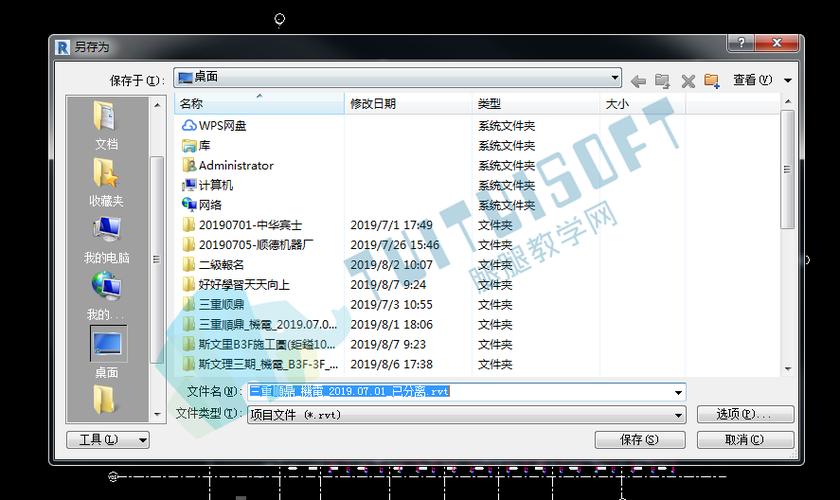
1. 使用Revit软件的“另存为”功能。这是最常见的一种方法,您可以在Revit中打开原始文件,然后选择“文件”选项卡中的“另存为”命令。在弹出的对话框中,您可以选择新文件名和保存路径,然后点击“保存”按钮。这样就可以将文件另存为新的名称。
2. 使用Windows资源管理器。如果您不想打开Revit软件,或者您希望直接在Windows资源管理器中更改文件名,可以通过以下步骤实现。首先,打开Windows资源管理器,并找到您要更改文件名的Revit文件所在的文件夹。然后,右键单击该文件,选择“重命名”选项。在弹出的对话框中,输入新的文件名,然后按下“Enter”键即可完成文件名的更改。
3. 使用Revit项目浏览器。Revit项目浏览器是一个用于导航和管理Revit项目文件的面板。您可以在Revit界面的左侧找到它。要更改文件名,只需在项目浏览器中找到要更改的文件,右键单击它,然后选择“重命名”选项。输入新的文件名,然后按下“Enter”键即可完成文件名的更改。
无论您选择使用哪种方法,都应该注意以下几点:
- 在更改文件名之前,确保您已经保存并关闭了该文件,以防止数据丢失。
- 确保新的文件名能够清晰地描述文件的内容,以便更好地组织和查找文件。
- 如果文件名包含特殊字符或非法字符(如斜杠“/”或问号“?”),请删除它们以避免出现问题。
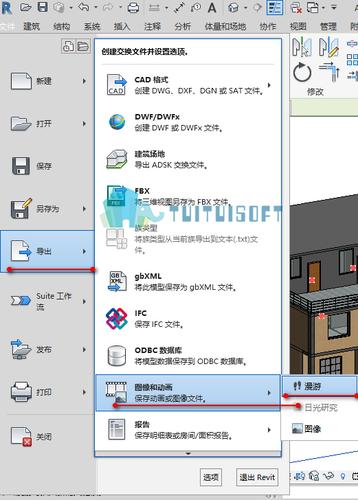
通过使用Revit软件的“另存为”功能、Windows资源管理器或Revit项目浏览器,您可以轻松地更改Revit文件的文件名。这将帮助您更好地管理和组织项目文件,并提高工作效率。
BIM技术是未来的趋势,学习、了解掌握更多BIM前言技术是大势所趋,欢迎更多BIMer加入BIM中文网大家庭(http://www.wanbim.com),一起共同探讨学习BIM技术,了解BIM应用!
相关培训